Non puoi cancellare le applicazioni sul tuo iPhone 11 o iPhone X Series? Ecco cosa fare
Ci sono oltre due milioni di app sull’App Store, ma non le vuoi tutte contemporaneamente sull’iPhone. Se il tuo iPhone 11 o iPhone X sta finendo la memoria, scopri come cancellare alcune app per liberare più spazio.
Qui ci sono tutti i modi per farlo, insieme a suggerimenti per la risoluzione dei problemi per quando non è possibile cancellare le app dal proprio iPhone.
Glossario
Come cancellare le applicazioni sul tuo iPhone
Cancellare le applicazioni in iOS era abbastanza semplice: basta toccare e tenere premuta l’icona dell’applicazione sulla schermata iniziale, quindi premere la X che appare quando le applicazioni iniziano a muoversi.
Ma al giorno d’oggi ci sono diversi modi per cancellare le app dall’iPhone.
1. 1. Aprire il menu di azione rapida della schermata principale
Dalla schermata iniziale dell’iPhone, toccare e tenere premuta l’icona di un’applicazione per visualizzare un menu di azione rapida. Con un iPhone X, potete anche premere con decisione su un’app per rivelare questo menu con un tocco 3D.
Le opzioni di menu esatte variano a seconda dell’applicazione. Ma in fondo al menu, si dovrebbe vedere un’opzione per Cancellare App . Toccarla, quindi confermare che si desidera Eliminare l’app nel seguente avviso.
 Toccare e tenere premuto un app per rivelare un pulsante Delete App .
Toccare e tenere premuto un app per rivelare un pulsante Delete App .
2. 3. Modificare la schermata iniziale per eliminare rapidamente un sacco di applicazioni
Se si desidera eliminare molte applicazioni contemporaneamente, si dovrebbe invece toccare Edit Home Screen dal menu di azione rapida. Trovare questa opzione vicino al pulsante Elimina app , dopo aver toccato e tenuto premuto l’icona di un’app dalla schermata iniziale.
Una volta che si tocca Edit Home Screen ogni applicazione inizia a muoversi, consentendo di trascinarla in diverse posizioni della schermata iniziale. Dovresti vedere anche I pulsanti X appaiono anche nell’angolo in alto a sinistra delle applicazioni.
Toccare un pulsante X e confermare che si desidera Cancellare l’applicazione nell’avviso a comparsa.
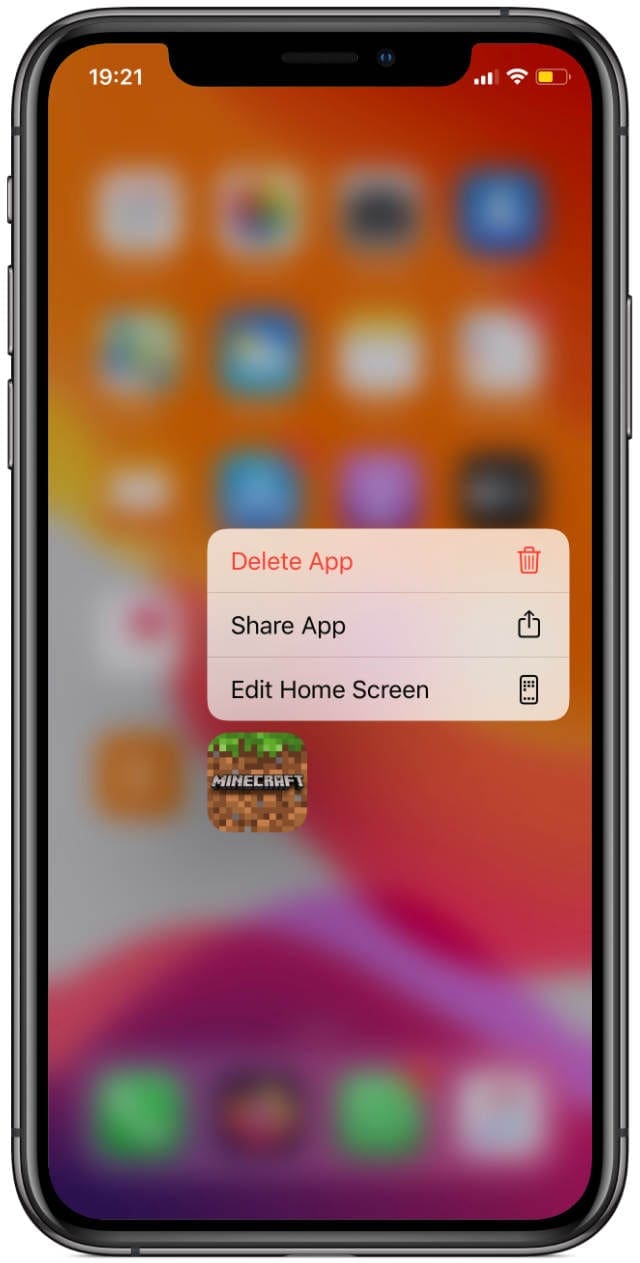 Selezionare Modifica Schermata iniziale.
Selezionare Modifica Schermata iniziale.  Toccare il pulsante X per cancellare un’applicazione.
Toccare il pulsante X per cancellare un’applicazione. 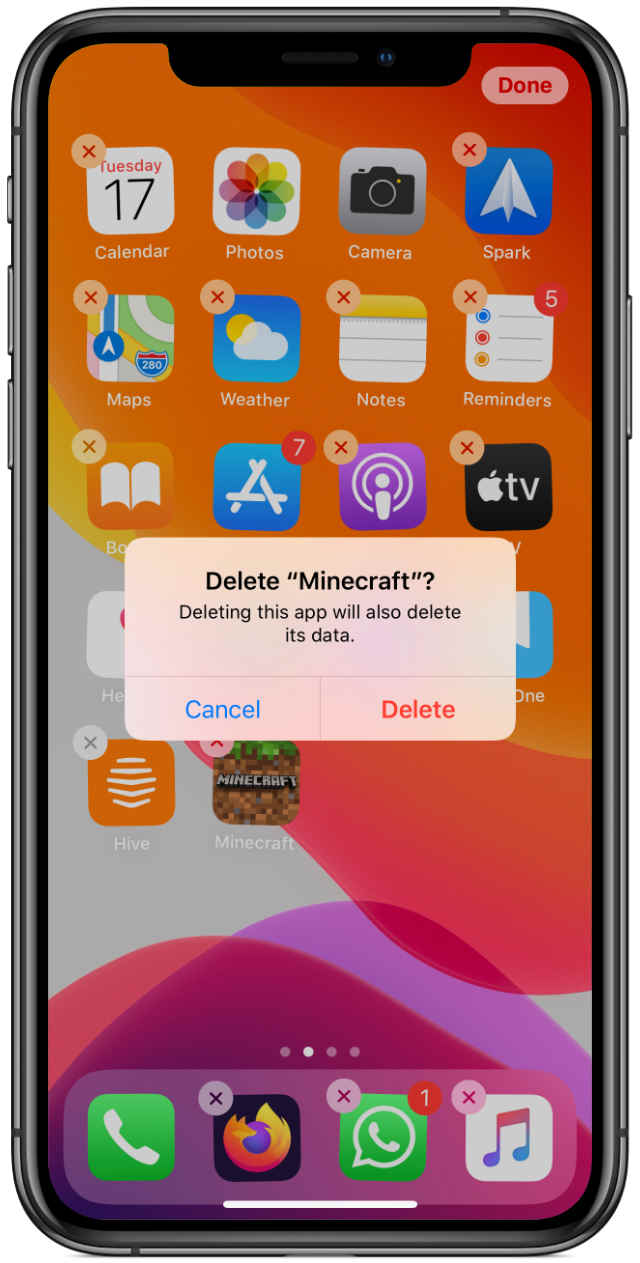 Confermare di volerlo Cancellare .
Confermare di volerlo Cancellare .
3. 3. Cancellare le applicazioni dalle impostazioni di archiviazione dell’iPhone
Un altro modo conveniente per eliminare le app dall’iPhone 11 o dall’iPhone X è quello delle impostazioni. Andate su Settings > General > iPhone Storage per caricare un elenco di tutte le app sul vostro iPhone.
Toccare una particolare app per rivelare ulteriori informazioni su di essa, comprese le opzioni per Offload App o Delete App .
Utilizzare Offload App se si prevede di utilizzare nuovamente un’app in futuro, ma non si vuole che occupi spazio sul proprio iPhone in questo momento. In questo modo i tuoi dati personali vengono salvati e l’icona dell’app rimane sulla schermata iniziale, mentre si rimuovono i dati dell’app stessa.
In alternativa, utilizzare Delete App per cancellare l’intera app e tutti i vostri dati per essa. Questa è l’opzione migliore se non si prevede di utilizzare nuovamente l’app.
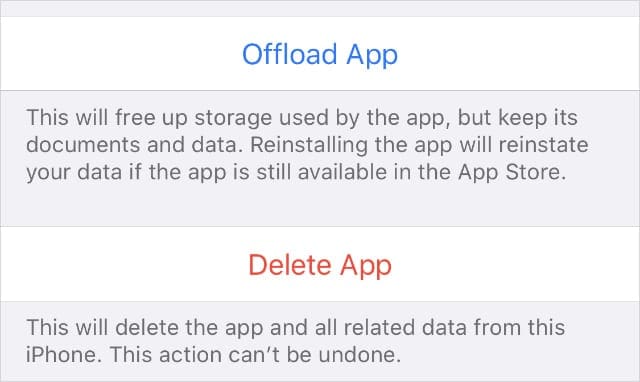 Scegliere di Offload o Cancellare le app dalle impostazioni dell’iPhone.
Scegliere di Offload o Cancellare le app dalle impostazioni dell’iPhone.
Cosa fare se non è possibile eliminare le applicazioni dall’iPhone
A volte il vostro iPhone non vi permette di cancellare le applicazioni, indipendentemente dal metodo utilizzato. In questo caso, di solito è possibile risolvere il problema modificando alcune delle impostazioni del vostro iPhone 11 o iPhone X.
Non è possibile eliminare alcune delle applicazioni integrate di Apple
Con iOS 12, Apple ha reso possibile l’eliminazione di molte applicazioni integrate per iPhone, come Mail, Calendario, Promemoria e altro ancora.
Tuttavia, ci sono ancora molte applicazioni Apple integrate che è impossibile eliminare. Queste includono:
- App Store
- Macchina fotografica
- Orologio
- Trova il mio
- Salute
- Messaggi
- Telefono
- Foto
- Impostazioni
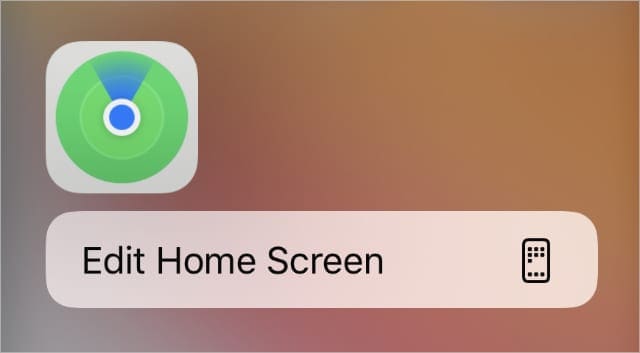 Alcune applicazioni non offrono la possibilità di eliminarle.
Alcune applicazioni non offrono la possibilità di eliminarle.
Anche se non è possibile eliminare queste applicazioni, è possibile aggiungerle tutte in una singola cartella e nasconderle in una schermata iniziale separata.
Aggiorna e riavvia il tuo iPhone
Se dovesse essere possibile cancellare la vostra applicazione, potrebbe essere necessario aggiornare il software sul vostro iPhone e riavviarlo prima.
Andare su Settings > General > Software Update per verificare la presenza di nuovi aggiornamenti di iOS. Scaricare e installare tutti gli aggiornamenti disponibili.
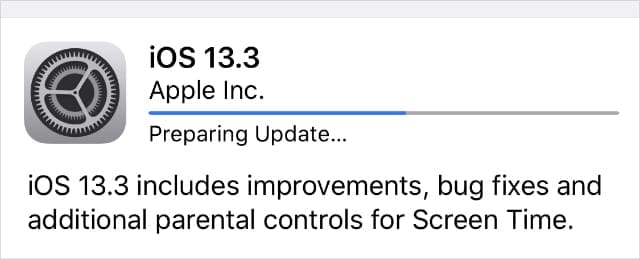 Aggiorna il tuo iPhone al software più recente per risolvere i problemi.
Aggiorna il tuo iPhone al software più recente per risolvere i problemi.
Quando l’iPhone 11 o l’iPhone X è aggiornato, tenere premuto il tasto Lato con il tasto Volume . Quando richiesto, scorrere per spegnere l’iPhone.
Attendere almeno 30 secondi dopo lo spegnimento dell’iPhone prima di premere nuovamente il pulsante sul lato per riavviarlo.
Disattivare il contenuto & Restrizioni sulla privacy nel tempo dello schermo
Forse non è possibile cancellare le app sul vostro iPhone 11 o iPhone X a causa del vostro Content & Restrizioni sulla privacy. Queste impostazioni sono di solito attivate per i dispositivi per bambini, per limitare i contenuti per adulti.
Andare a Impostazioni; Tempo schermo; Contenuto & Restrizioni privacy . Disattivare il pulsante Content & Restrizioni sulla privacy in cima alla pagina. Se richiesto, inserisci il tuo codice di accesso Screen Time, che potrebbe essere diverso dal normale codice di accesso dell’iPhone.
Se si desidera mantenere Content & Restrizioni sulla privacy, ma si desidera comunque eliminare le app, modificare le seguenti impostazioni:
- Andare a Impostazioni; Tempo schermo; Contenuto & Restrizioni privacy .
- Vai a iTunes & Acquisti App Store .
- Se richiesto, inserire il codice di passcode dell’ora dello schermo.
- Toccare Cancellare Apps e impostarlo su Allow .
.
.
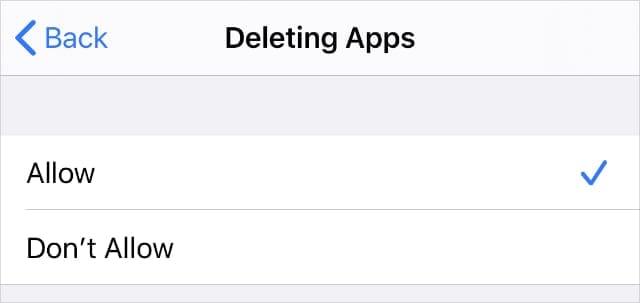 Assicuratevi che le impostazioni dell’iPhone vi consentano di cancellare le app.
Assicuratevi che le impostazioni dell’iPhone vi consentano di cancellare le app.
Regolare le impostazioni di accessibilità tattile
Se non è possibile aprire il menu di azione rapida per cancellare le applicazioni o modificare la schermata iniziale, potrebbe essere necessario regolare le impostazioni Touch sull’iPhone.
Queste influiscono sulla rapidità di visualizzazione del menu o sulla stabilità della pressione per il tocco 3D.
Andare a Impostazioni . Sotto la sezione Touch Durata , modificare la durata del tempo necessario a toccare e tenere premuto un’app per far apparire il menu di azione rapida. Potete testarlo sull’immagine in fondo alla pagina.
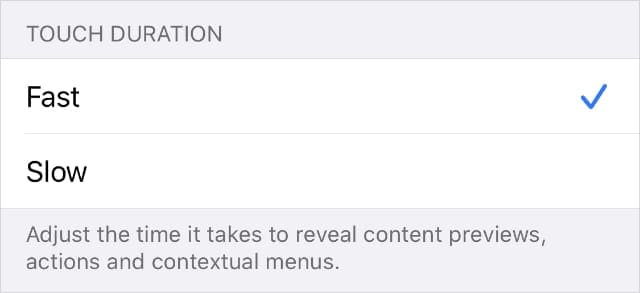 Regolare le impostazioni di Accessibility Touch sul vostro iPhone.
Regolare le impostazioni di Accessibility Touch sul vostro iPhone.
Su un iPhone X è possibile anche attivare 3D Touch e regolare la sensibilità 3D Touch Sensitivity . Se non si desidera dover premere così forte, modificare la sensibilità su Light .
.
Ci sono altri modi per cancellare la memoria del tuo iPhone
Il motivo principale per eliminare le app dal vostro iPhone 11 o iPhone X è quello di creare più spazio libero sul vostro dispositivo. Ma ci sono anche molte altre cose che si possono fare per creare più spazio libero, il che potrebbe significare che si possono tenere in mano app più utili.
Scoprite cosa sta consumando la memoria del vostro iPhone dalle impostazioni generali . Poi dai un’occhiata a questo post per scoprire cosa fare se stai perdendo molto spazio in “Altro” o “Sistema” sul tuo iPhone.
<
